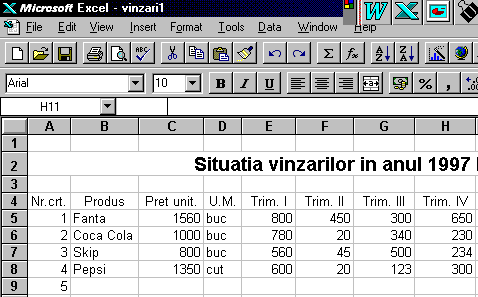Introducerea
diferitelor tipuri de date intr-o foaie de calcul
Se selecteaza celula in
care dorim sa apara informatia si o tastam;
caracterele introduse apar atat in celula selectata cat si in bara de
formule. Pentru ca informatia sa ramana, se apasa tasta
Enter.
Datele care se introduc intr-o foaie de calcul pot fi de
tip:
n
text
n
date numerice
n
date calendaristice
n
date logice
n
formule
Programul Excel verifica tipul datei
introduse astfel:
n
considera ca fiind text orice
data care nu are forma unei formule sau a unei valori
Textul
si valorile (numerele) sunt considerate constante - ele se
modifica doar la actualizarea continutului celulei.
Formulele
actualizeaza valorile calculate imediat ce se modifica valorile care
le utilizeaza.
Textul care depaseste
dimensiunile celulei, se " revarsa " peste marginile ei.
Exemplul 1.
Consinerand ca la o cofetarie
s-au vandut in anul 1996 urmatoarele produse: Fanta, CocaCola, Skip, Pepsi, sa se realizeze un tabel in
Excel care sa contina coloanele (campurile) : nr.crt., produs,
pret unitar, unitate de masura, cantitatile vandute in
fiecare trimestru a anului, valorile corespunzatoare ( pret unitar *
cantitate) fiecarui trimestru si totalul pe an al valorii pe produs.







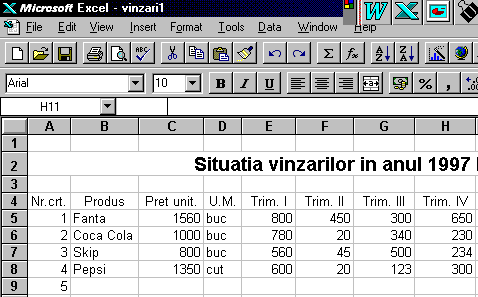
Observatie:
Pentru centrarea titlului:
n
se selecteaza randul in care
va fi scris tinand cont de marginile formatului de pagina ales;
n
se alege din meniul rapid
optiunea: Format Cells . -> Alignement -> Horizontal Center across selection
sau: - se selecteaza randul in care este scris
titlul dupa care se alege butonul: 
Center
Across Columns
Pentru scrierea titlului cu diferite fonturi:
se selecteaza celula in care a fost scris titlul,
dupa care se alege: tipul fontului, dimensiunea .
1. Datele numerice
Particularitati:
n
sunt aliniate automat la dreapta
celulei;
n
daca valoarea este mai mare
decat latimea coloanei care contine celula, programul
converteste automat valoarea la notatia
stiintifica;
Ex.: 600 000 000 va fi scris sub forma: 6E+08
n
virgula zecimala este
inlocuita cu punctul ( format american) ;
Ex: 6000,50 va fi scris: 6000.50;
pentru introducerea valorilor
negative se foloseste semnul minus sau parantezele rotunde astfel: - 1970 sau (1970);
o celula plina cu
caracterul # indica faptul ca latimea ei nu permite
afisarea corecta a numarului continut <=> schimbarea formatului sau a dimensiunii
celulei.
2. Date de tip text
Particularitati:
n
datele de tip text includ caractere
alfabetice, numere si simboluri;
n
intr-o celula se pot introduce
pana la 255 de caractere;
n
alinierea datelor se face automat
la stanga celulei;
n
pentru a introduce numere ca date
de tip text, acestea se scriu intre ghilimele, Ex: " 7000"
3. Date calendaristice
Particularitati:
o data calendaristica se
introduce intr-un format recunoscut de Excel:
Ex: 23/03/97 sau 18-Jul-61 sau 09.10.1990
Observatie: pentru alegerea unui format corect
pentru datele calendaristice, se poate folosi meniul rapid ( clic pe butonul
dreapta al mouse-ului) cu optiunea: Format Cells . -> Number->
Category-> Date
dupa care se alege din
lista derulanta: Type tipul de afisare pentru data caledaristica
introdusa.
Formatele Excel
|
Date introduse
|
Format selectat
|
Rezultat
|
|
Numar, general
|
|
|
Miraslau nr. 40
|
Text, aliniat, stanga
|
Miraslau nr. 40
|
|
Numar, format
valuta
|
|
|
Numar, format procent
|
|
|
Numar, fractie
|
|
|
Numar, fractie
|
|
|
Numar, negativ
|
|
|
Numar, negativ
|
|
|
Data, ll/zz/aa
|
|
Modificarea datelor
Presupune:
pozitionarea indicatorului de
celula in celula care dorim sa modificam datele si
selectarea ei cu dublu clic pe ea:
modificarea datelor din celula
selectata;
salvarea modificarilor
facute: selectand butonul  din bara de formule
sau apasand tasta Enter;
din bara de formule
sau apasand tasta Enter;
5. Stergerea continutului celulelor
Presupune:
selectarea celulei al carei
continut se sterge ;
daca se sterge
partial informatia continuta in celula, se
executa dublu clic pe celula respectiva dupa care cu ajutorul
tastei Delete se sterge caracter cu caracter ;
daca se sterge tot
continutul celulei selectate, se apasa tasta Delete.
Un alt mod de a sterge
continutul unor celule este urmatorul:
n
se selecteaza celula sau
domeniul celulelor si se alege din meniul Edit optiunea Clear dupa care se alege: Contents
Revenirea la continutul
initial
Daca s-a sters accidental
continutul unei celule, se selecteaza imediat optiunea: Redo(u)
Clear (Ctrl+Z) din meniul Edit sau se
apasa butonul:  ( Undo ) din bara de instrumente standard
( Undo ) din bara de instrumente standard
Alte posibilitati de
stergere oferite de optiunea Clear din meniul Edit:
|
Optiune
|
Descriere
|
|
All
(tot)
|
Sterge:
continutul, formatul si notele; formatul nou va fi cel General
|
|
Formats
(formate)
|
Modifica formatul la
cel General
|
|
Notes
(note)
|
Sterge numai notele
atasate celulelor
|
Stergerea continutului
celulelor folosind meniul rapid
n
se selecteaza celula (
celulele) a carei continut se sterge;
n
se executa clic pe butonul din
dreapta al mouse-ului si se alege optiunea: Clear Contents
6. Stergerea celulelor, liniilor si
coloanelor unei foi de calcul
Din meniul Edit se alege
optiunea Delete, moment in care apare o caseta de dialog care se
poate selecta una din variantele:
|
Shift Cells Left ( deplasare celule spre stanga)
|
Celulele selectate se vor sterge iar celulele din dreapta lor vor fi deplasate spre
stanga
|
|
Shift Cells Up ( deplasare celule in sus)
|
Celulele selectate se vor sterge iar in locul lor vor
fi aduse cele aflate sub ele
|
|
Entire Row ( toata linia )
|
Se sterg toate liniile care contin celule
selectate
|
|
Entire Column ( toata coloana)
|
Se sterg toate coloanele care contin celule
selectate
|
7. Inserarea de celule, linii sau coloane
Se poate face alegand din
meniul Insert, una din
optiunile:
Cells . = pentru inserarea de celule, cu
urmatoarele variante:
|
Shift Cells Right
|
in stanga celulei ( celulelor selectate)
|
|
Shift Cells Down
|
deasupra celulei selectate
|
|
Entire Row
|
inserarea unui rand deasupra celulei curente
|
|
Entire Column
|
inserarea unui rand in stanga celulei curente
|
Rows = pentru inserarea unui rand deasupra
celulei curente;
Columns = pentru inserarea unei coloane in
stanga celulei curente.
Pentru a insera mai multe
randuri sau coloane, dupa ce s-a inserat unul se poate selecta butonul  Repeat.
Repeat.
Observatie:
Daca la inserarea unui grup de celule
( randuri) se doreste ca noile celule sa aiba acelasi
format cu alte celule deja existente in foaia de calcul, se selecteaza
acestea din urma si se alege butonul  Format Painter din bara de instrumente standard dupa
care se aplica acel format pe noile celule inserate.
Format Painter din bara de instrumente standard dupa
care se aplica acel format pe noile celule inserate.
8. Introducerea datelor
Folosind
facilitatile:
Functiei AutoComplete - pentru introducerea elementelor de text care se
repeta in cadrul unei coloane. In momentul in care se utilizeaza o
data deja introdusa, este suficient sa se scrie primele litere
ale elementului, Excel completand restul.
Functiei Pick List - pentru introducerea datelor care se repeta. Se
introduc datele o singura data intr-o coloana dupa care se
alege din meniul rapid optiunea: Pick
from list . Elementele introduse
astfel in lista vor putea fi selectate oricand in cadrul aceleiasi
coloane, alegand: Pick from list . si
selectand elementul dorit.
Operatii de cautare sau inlocuire
in foaia de calcul
Pentru
a cauta date sau formule care contin aceeasi termeni se foloseste
din meniul Edit optiunea Find; alternativ se poate folosi Replace
(inlocuire) pentru a inlocui termenul gasit cu altul nou.
Cu optiunea Find
exista posibilitatea gasirii de: text, numere sau termeni de formule
din intreaga foaie de calcul.
10. Introducerea seriilor de numere sau date
Se face folosind optiunea: Fill ( completare) din meniul Data si selectarea optiunii:
Series (serii).
Se foloseste pentru:
n
introducerea de valori consecutive;
n
a crea titluri sau serii de valori
de intrare.
Crearea seriilor
Pentru repetarea continutului unei celule intr-un domeniu de celule
selectat, se procedeaza astfel:
se introduce valoarea in celula de
pornire;
se pozitioneaza cursorul
pe coltul din stanga jos al celulei de pornire pana cand forma sa
este de cruciulita subtire si prin dragare se
selecteaza linia sau coloana in care va fi introdusa valoarea.
Folosind din meniul Edit optiunea: Fill si apoi Series se
parcurg etapele:
in prima celula se introduce
numarul sau data calendaristica de pornire;
se selecteaza domeniul
celulelor care se doreste a se completa;
se alege din meniul Edit optiunea: Fill si apoi Series dupa
care din caseta de dialog Series se selecteaza una din variantele:
Rows - pentru serie liniara
Columns - pentru serie pe coloana
aceste optiuni se
selecteaza automat in functie de tipul selectiei realizate
Trend - se
selecteaza daca se doreste o crestere liniara,
valorile crescand cu o unitate
Step Value - numarul care se introduce va reprezenta constanta ( pasul) cu care
se vor modifica valorile seriei. Poate fi un numar pozitiv sau negativ.
Optiunile Type:
Linear => crestere
liniara cu pasul stabilit la Step Value
Growth => crestere
exponentiala ( ridicare la putere)
Date => se activeaza grupul
Date Unit si astfel cresterea se va aplica:
Day - zilelor
Weekday - saptamanilor
Month - lunilor
Year - anilor
AutoFill => serii de text predefinite de
Excel sau de utilizator
Stop Value - indica ultima data din serie ( optional)
Se alege in final OK
Completarea seriei se
opreste atunci cand este intalnita marginea domeniului selectat sau
se ajunge la valoarea limita Stop Value.
11. Serii predefinite de programul Excel, serii
text
Tuesday,
Wednesday, Thursday etc.. sau Tue, Wed, Thu etc . = zilele saptamanii
in limba engleza
May, June, July etc . = lunile anului
Quarter
1, Quarter 2, etc.. = trimestrele anului.
Se pot introduce astfel:
se introduce data de inceput a
seriei in celula dorita;
se marcheaza prin dragare
domeniul celulelor in care se introduce seria ( linie sau coloana) cursorul
fiind plasat in coltul din stanga jos al celulei de pornire.
12. Serii text definite de utilizator
Se realizeaza folosind
din meniul Tools.. optiunea Options . dupa care se
selecteaza:
eticheta: Custom Lists
NEW
LIST din caseta de Custom
Lists ( liste personalizate)
se selecteaza caseta de
listare: List Entries ( elemente
lista) si se introduc elementele dorite separate prin Enter;
se apasa butonul Add pentru
adaugarea noii liste in caseta: Custom
Lists
se selecteaza butonul OK
Pentru a adauga o lista ale carei elemente se
gasesc in celulele foii de calcul se parcurg etapele:
Se selecteaza celulele care
contin elementele listei;
Se alege din meniul Tools optiunea: Options dupa care se
selecteaza eticheta: Custom Lists;
Domeniul selectat va apare
in lista Import List din caseta Cells. Aici se pot corecta eventualele
greseli.
Se alege Import si OK.
Listele
o data create ele pot fi folosite si in alte foi de calcul.
Probleme care apar la introducerea
datelor:
Celula are latimea prea mica pentru a permite afisarea
integrala a numarului.
Pentru a marii
latimea celulei se alege din meniul Format optiunea:
Column dupa care: Width => se modifica
latimea celulei selectate la o dimensiune data de utilizator
AutoFitSelection
=> se face o redimensionare automata in functie de marimea
datei introduse
Acelasi lucru, de marire a
latimii unei coloane, se poate face si cu ajutorul mouse-ului
prin tragere atunci cand cursorul se afla pozitionat pe cadrul care
defineste coloanele: A,B,C . la marginile care desparte coloana care
trebuie marita de celelalte coloane ( forma cursorului este:
<-|->)